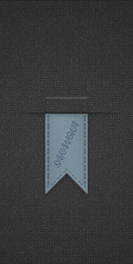Media tempat penyimpanan dari
flashdisk, ada yang memiliki fasilitas write protected dan ada pula yang
tidak memiliki fasilitas tersebut, berbeda dengan media tempat
penyimpanan pada SDHC yang memang selalu ada fasilitas untuk write
protected. Fasilitas ini sangat berguna untuk mengindari virus masuk ke
media tempat penyimpanan maupun mengurangi resiko kehilangan data. Namun
apabila write protected diaktifkan, maka flashdisk atau media tempat
penyimpanan tersebut tidak dapat digunakan untuk merubah, menghapus dan
menambah data. Cara untuk menghilangkan atau membuka write protected
pada flashdisk tersebut untuk yang memiliki fasilitas write protected
tinggal menggeser pada switch write protected dari on ke off. Sedangkan
yang tidak memiliki fasilitas tersebut namun mengalami kondisi seperti
write protected maka untuk mengembalikan flashdisk yang write protected
adalah sebagai berikut.
Sebelum ke langkah bagaimana untuk mengatasi flashdisk yang write protected, perlu diketahui bahwa penyebab kenapa flashdisk tersebut write protected tentu berbeda-beda, bahkan terkadang untuk mengatasi write protected pada setiap flashdisk berbeda-beda berdasarkan merk flashdisk tersebut. Flashdisk yang mengalami hal yang seperti ini, apabila data dari flashdisk dirubah maka akan muncul peringatan "The disk is Write Protected". Tidak hanya itu saja, namun juga flashdisk ini tidak dapat diformat, apabila diformat akan muncul peringatan yang sama yaitu "The disk is Write Protected". Untuk mengatasi hal tersebut ada beberapa cara diantaranya;
Cara yang pertama
1.Buka Run pada windows atau tekan Windows + R pada keyboard
2.Isikan pada field yang kosong dengan regedit kemudian enter
3.CariHKEY_LOCAL_MACHINE\SYSTEM\CurrentControlSet\Control\StorageDevicePolicies (kemungkinan di beberapa OS tidak dijumpai StorageDevicePolicies)
4.Pada sisi sebelah kanan akan ada DWORD bernama WriteProtect. Klik 2x pada DWORD tersebut dan ubah value-nya dengan 0
5.Klik OK kemudian restart komputer.
Cara yang kedua
1. Buka Command Prompt Windows dengan cara buka run dan isi dengan cmd dan ketik CHKDSK /F Drive letter: (contoh apabila flashdisk berada di drive G maka chkdsk /f g:)
2. Setelah selesai, coba untuk membuat folder baru pada Flash Disk tersebut, apabila berhasil, maka folder baru tersebut akan tersimpan di flashdisk walaupun flashdisk tersebut tidak tersambung pada komputer sekalipun.
3. Apabila masih gagal, coba ulangi format dengan perintah Format Drive letter: (contoh apabila flashdisk berada di drive G maka format g:)
4. Atau dapat dilakukan melalui Computer Management dan lihat volume drive flash disk yang akan diformat, kemudian format. Bila masih error, coba restart komputer.
Cara yang ketiga
1. Buka windows Explorer, Klik kanan pada Drive Flash disk yang write protected kemudian klik “eject”,
2. Cabut Flash disk tersebut tanpa Safely remove,
3. Pasang kembali Flash Disk tersebut.
Apabila Flashdisk masih write protected, ulangi langkah 1-3, (kadang cukup sekali, kadang beberapa kali bahkan puluhan kali lebih).
Sebelum ke langkah bagaimana untuk mengatasi flashdisk yang write protected, perlu diketahui bahwa penyebab kenapa flashdisk tersebut write protected tentu berbeda-beda, bahkan terkadang untuk mengatasi write protected pada setiap flashdisk berbeda-beda berdasarkan merk flashdisk tersebut. Flashdisk yang mengalami hal yang seperti ini, apabila data dari flashdisk dirubah maka akan muncul peringatan "The disk is Write Protected". Tidak hanya itu saja, namun juga flashdisk ini tidak dapat diformat, apabila diformat akan muncul peringatan yang sama yaitu "The disk is Write Protected". Untuk mengatasi hal tersebut ada beberapa cara diantaranya;
Cara yang pertama
1.Buka Run pada windows atau tekan Windows + R pada keyboard
2.Isikan pada field yang kosong dengan regedit kemudian enter
3.CariHKEY_LOCAL_MACHINE\SYSTEM\CurrentControlSet\Control\StorageDevicePolicies (kemungkinan di beberapa OS tidak dijumpai StorageDevicePolicies)
4.Pada sisi sebelah kanan akan ada DWORD bernama WriteProtect. Klik 2x pada DWORD tersebut dan ubah value-nya dengan 0
5.Klik OK kemudian restart komputer.
Cara yang kedua
1. Buka Command Prompt Windows dengan cara buka run dan isi dengan cmd dan ketik CHKDSK /F Drive letter: (contoh apabila flashdisk berada di drive G maka chkdsk /f g:)
2. Setelah selesai, coba untuk membuat folder baru pada Flash Disk tersebut, apabila berhasil, maka folder baru tersebut akan tersimpan di flashdisk walaupun flashdisk tersebut tidak tersambung pada komputer sekalipun.
3. Apabila masih gagal, coba ulangi format dengan perintah Format Drive letter: (contoh apabila flashdisk berada di drive G maka format g:)
4. Atau dapat dilakukan melalui Computer Management dan lihat volume drive flash disk yang akan diformat, kemudian format. Bila masih error, coba restart komputer.
Cara yang ketiga
1. Buka windows Explorer, Klik kanan pada Drive Flash disk yang write protected kemudian klik “eject”,
2. Cabut Flash disk tersebut tanpa Safely remove,
3. Pasang kembali Flash Disk tersebut.
Apabila Flashdisk masih write protected, ulangi langkah 1-3, (kadang cukup sekali, kadang beberapa kali bahkan puluhan kali lebih).
Apabila dari cara-cara di atas masih belum bisa, maka pakai cara yang paling ampuh, yaitu dengan membeli flashdisk yang baru
Sumber : Kang Topu